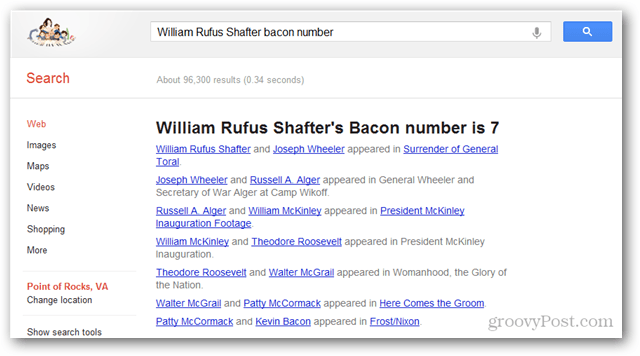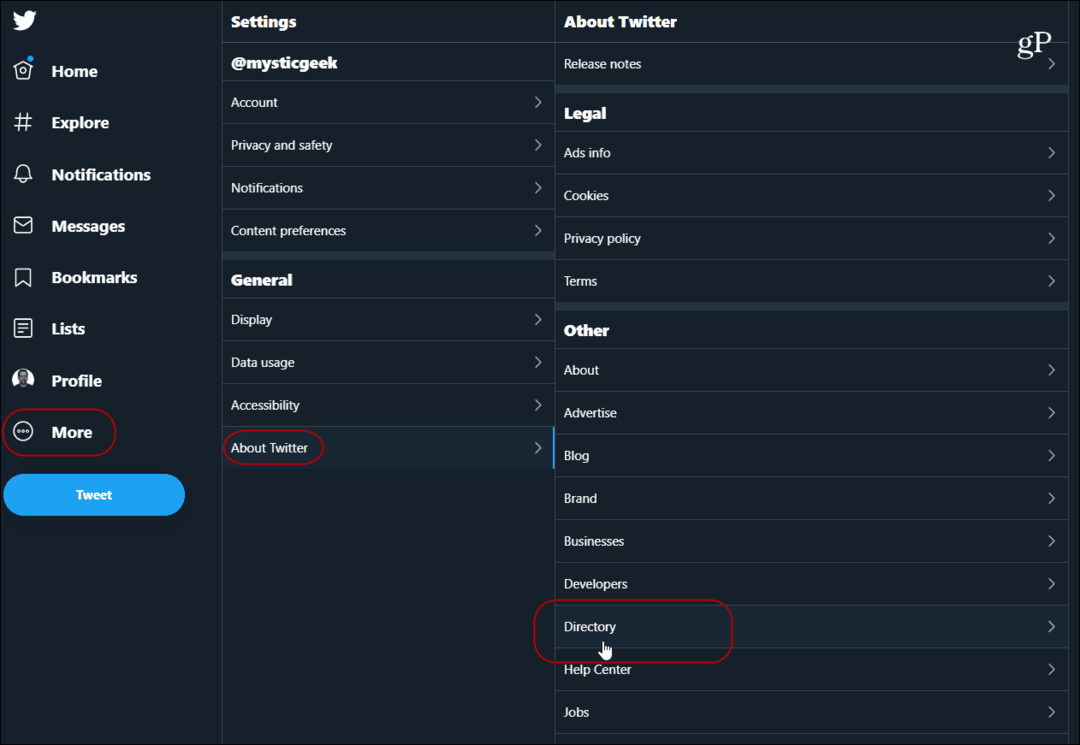4 semplici passaggi per controllare la privacy di Facebook: Social Media Examiner
Facebook / / September 25, 2020
 Lo sapevi che Facebook consente automaticamente a chiunque di vedere tutti i video, le immagini e gli aggiornamenti di stato che hai pubblicato?
Lo sapevi che Facebook consente automaticamente a chiunque di vedere tutti i video, le immagini e gli aggiornamenti di stato che hai pubblicato?
Che tu sia utilizzando Facebook per affari o motivi personali, la buona notizia è che le nuove impostazioni sulla privacy consentono di cambiare esattamente chi vede cosa all'interno di Facebook. E queste modifiche influiscono su ogni precedente post che hai mai pubblicato.
Nuovi aggiornamenti sulla privacy di Facebook
La protesta pubblica per le complicate impostazioni sulla privacy di Facebook ha raggiunto il picco nella primavera del 2010. Guarda questo video AP qui sotto:
Facebook finalmente ha risposto. Mark Zuckerberg, CEO di Facebook, descrive il menu per le loro nuove e rivoluzionarie impostazioni sulla privacy come "interruttore principale". Promette: "non abbiamo rimosso nulla in questo aggiornamento, abbiamo appena aggiunto un semplice interruttore principale per controllare tutti i tuoi contenuti contemporaneamente.”
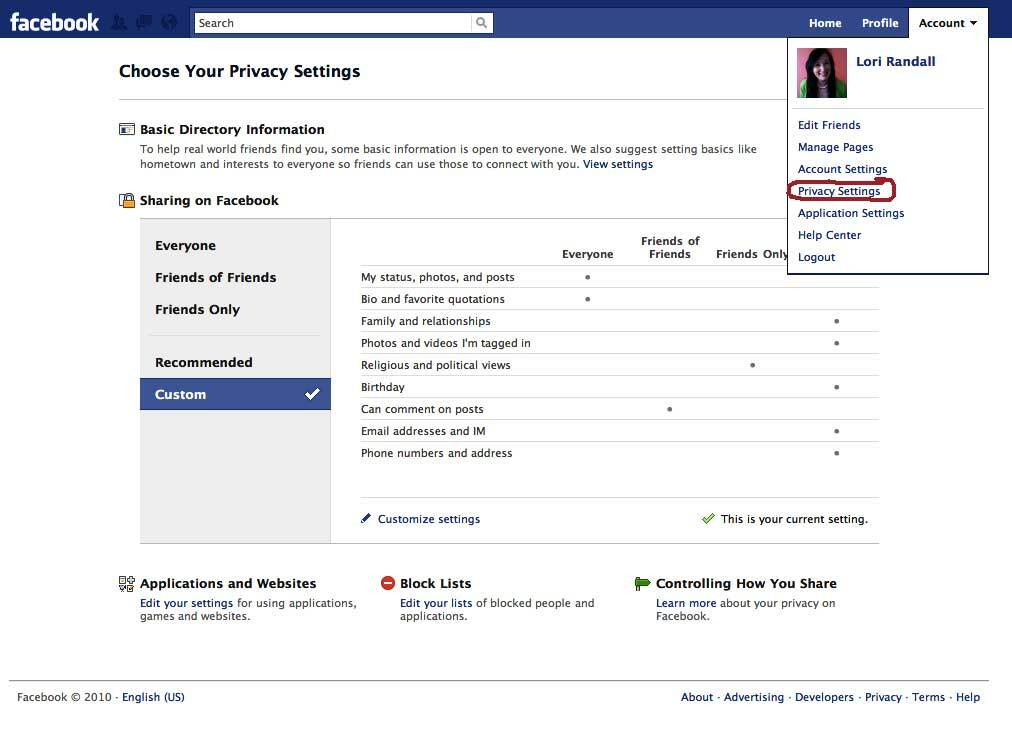
In pochi minuti puoi proteggi tutti i contenuti che hai mai pubblicato, almeno all'interno dell'applicazione Facebook. Non esiste un modo perfetto per proteggere ogni bit di informazioni online tranne per non pubblicarlo affatto, ma oltre al Interruttore principale controlli, questo post rivela le impostazioni sulla privacy più profonde di Facebook (chiamate impostazioni granulari) così puoi naviga facilmente in questa giungla e prendi il controllo dei tuoi contenuti.
Tutorial video sulla privacy di Facebook
Guarda questo video per prendere il controllo della tua privacy su Facebook. Quindi seguire i quattro passaggi seguenti per un maggiore controllo.
https://www.youtube.com/watch? v = WnjH4n0-shA
Desideri una maggiore protezione per le tue informazioni sensibili?
Ecco altri quattro modi per farlo approfondisci le tue impostazioni sulla privacy di Facebook:
# 1: disabilita le personalizzazioni istantanee
Quando metti "mi piace" o "condividi" un post ovunque online, Facebook lo mette sulla tua bacheca affinché tu ei tuoi amici lo vedano. Anche invia automaticamente queste informazioni a siti esterni come Yelp e Pandora, tra gli altri. Se preferisci rimanere più privato, Fai questo:
- Vai ad "Account".
- Scegli "Impostazioni privacy".
- Scegli "Applicazioni e siti web".
- Scegli "Personalizzazione istantanea".
- Fai clic su "Modifica impostazioni".
- Deseleziona "Consenti partner selezionati ..."
# 2: dai uno sguardo nuovo alle tue foto e ai tuoi video
Di recente ho intervistato una donna che ha perso il lavoro perché la sua immagine del profilo Facebook mostrava un tatuaggio. Un'altra donna, un'insegnante di scuola in Georgia, ha recentemente perso il lavoro perché la sua immagine del profilo la mostrava con in mano un bicchiere di vino. Entrambe le persone pensavano che le loro impostazioni sulla privacy fossero una protezione sufficiente, ma Facebook ancora indicizza le immagini in modo che i siti esterni possano cercarle.
Qual è la soluzione? Sii più selettivo sulla tua immagine del profilo. E già che ci sei, esaminare tutte le foto e i video di te e deselezionare quelli che non desideri condividere. Non puoi controllare quali foto o video pubblicano i tuoi amici, ma puoi rimuovere il tag da loro! Ecco come:
Vai alla tua immagine del profilo. Subito sotto vedrai "Guarda le mie foto". Clicca qui e guarda ogni foto. Se desideri rimuovere un tag, fai clic su "Rimuovi tag" accanto al tuo nome sotto l'immagine.
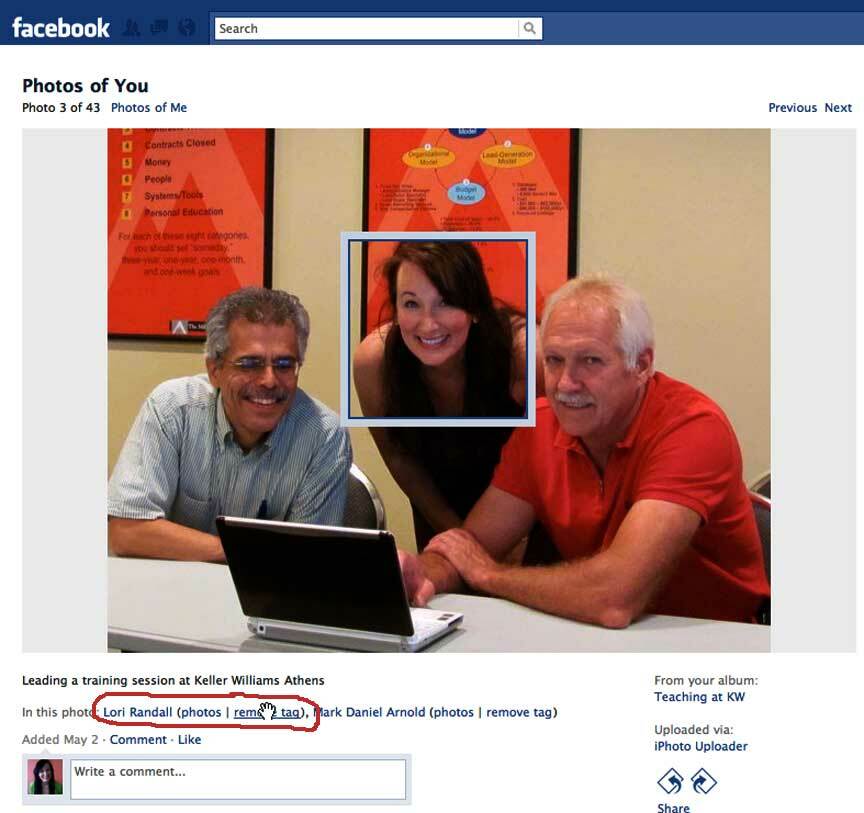
Ripeti questo processo per i video: il link "Visualizza i miei video" è anche sotto la tua immagine del profilo.
# 3: crea elenchi di privacy!
Le liste di amici di Facebook sono una delle funzionalità più potenti che offrono per comunicare in privato e con flessibilità. Dopo averli creati, puoi farlo facilmente specificare diverse impostazioni di privacy per ogni elenco. Vuoi che solo la famiglia veda le foto della festa di compleanno di tuo figlio? Nessun problema! Puoi designare solo il tuo elenco "Famiglia" per quell'album fotografico e nessun altro sarà in grado di vederlo a meno che qualcuno non copi e incolli il codice in fondo. Questo è un esempio:
Ottieni formazione sul marketing di YouTube - Online!

Vuoi migliorare il tuo coinvolgimento e le tue vendite con YouTube? Quindi unisciti al più grande e migliore raduno di esperti di marketing di YouTube mentre condividono le loro strategie comprovate. Riceverai istruzioni dettagliate in tempo reale incentrate su Strategia di YouTube, creazione di video e annunci di YouTube. Diventa l'eroe del marketing di YouTube per la tua azienda e i tuoi clienti mentre implementi strategie che ottengono risultati comprovati. Questo è un evento di formazione online dal vivo dei tuoi amici su Social Media Examiner.
CLICCA QUI PER I DETTAGLI - I SALDI FINISCONO IL 22 SETTEMBRE!
Ecco come fare creare elenchi di amici:
- Vai su "Account" nell'angolo in alto a destra del tuo profilo.
- Seleziona "Modifica amici". Verrà visualizzato un menu interattivo con le foto del profilo dei tuoi amici.
- Fare clic su "Crea nuovo elenco" e iniziare! Molte persone creano elenchi per familiari, amici, affari, notizie, sport e cibo, ad esempio.
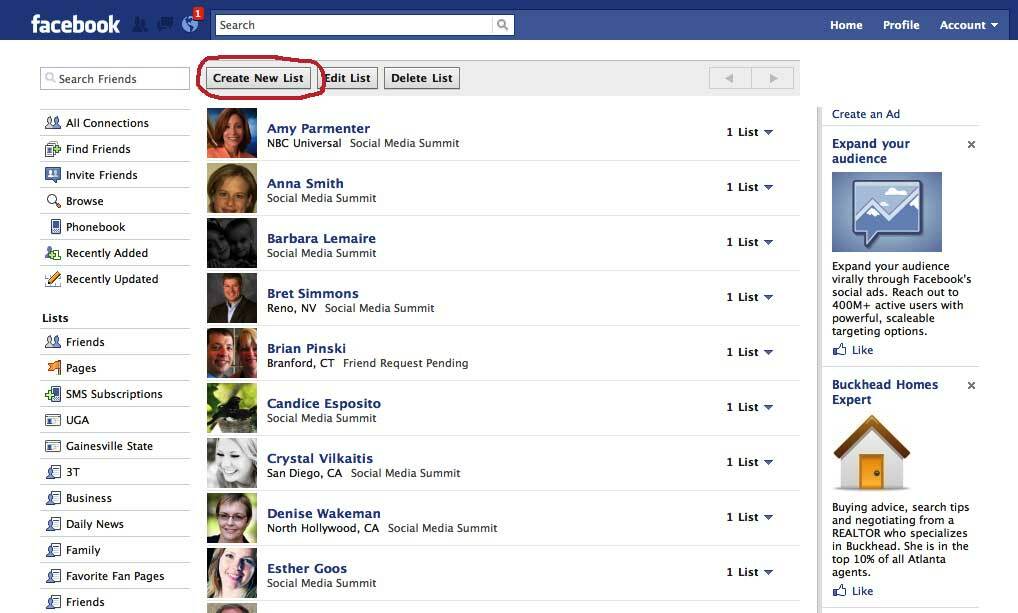
Creare elenchi di amici per te stesso ti darà anche il vantaggio della privacy nella nuova funzionalità di chat personalizzata di Facebook.
A meno che queste impostazioni non siano personalizzate o disattivate completamente, chiunque può interromperti mentre sei connesso e avviare una chat. Piuttosto che ignorarlo o rispondere, suggerisco di entrare nelle opzioni e designando elenchi da bloccare ed elenchi di chi può vedere quando sei connesso e disponibile per chattare.
È bene notare che qui Facebook non salva mai le trascrizioni delle chat. Una volta che una chat si è conclusa e la finestra è chiusa, qualsiasi record della chat viene cancellato. Quindi, se vuoi avere un registro delle tue comunicazioni con qualcuno su Facebook, ti suggerisco invece di scrivere messaggi.
Ecco come fare personalizzare le impostazioni sulla privacy della chat:
- Passa all'angolo inferiore destro del tuo profilo e fai clic su "Chat".
- Seleziona "Opzioni" nella finestra di chat che si apre.
- Indica se preferisci essere "online" o "offline".
- Seleziona "Elenchi amici". Una volta lì, puoi selezionare gli elenchi con cui preferisci chattare e quali preferisci bloccare.
Bel trucco: puoi facilmente cambiali per quando sei al lavoro e quando sei a casa.
# 4: esamina le pagine che ti sono piaciute
Facebook sta prestando una crescente attenzione alle pagine dei fan e della community e sta esplorando modi per utilizzare queste informazioni per potenziali inserzionisti. Hanno iniziato a indicizzare queste informazioni con il tuo profilo per la prima volta, quindi ora è un buon momento per esaminarle e possibilmente eliminare le affiliazioni di pagine che riguardano argomenti sensibili o controversi.
Ecco come farlo personalizzare le tue pagine "piaciute":
- Dal tuo profilo, fai clic sulla scheda "Informazioni".
- Scorri verso il basso fino alla fine della sezione "Pagine", appena sopra le "Informazioni di contatto".
- Fare clic su "Mostra altre pagine" e verrà visualizzato un elenco di pagine.
- Se applicabile, fare clic su "Mostra altre pagine" per ottenere un elenco completo.
(Questa parte successiva richiede tempo, quindi ti suggerisco di scansionare le pagine più importanti a differenza prima di procedere, invece di scorrere l'elenco delle pagine obsolete.)
- Fare clic su una pagina in cui non si desidera più identificarsi.
- Una volta lì, scorri fino all'angolo in basso a sinistra e "a differenza".
Hai finito! Si prega di notare che puoi solo mettere "mi piace" fino a 500 pagine, quindi questo è solo un buon servizio di pulizia se prevedi di utilizzare Facebook per un certo periodo di tempo.
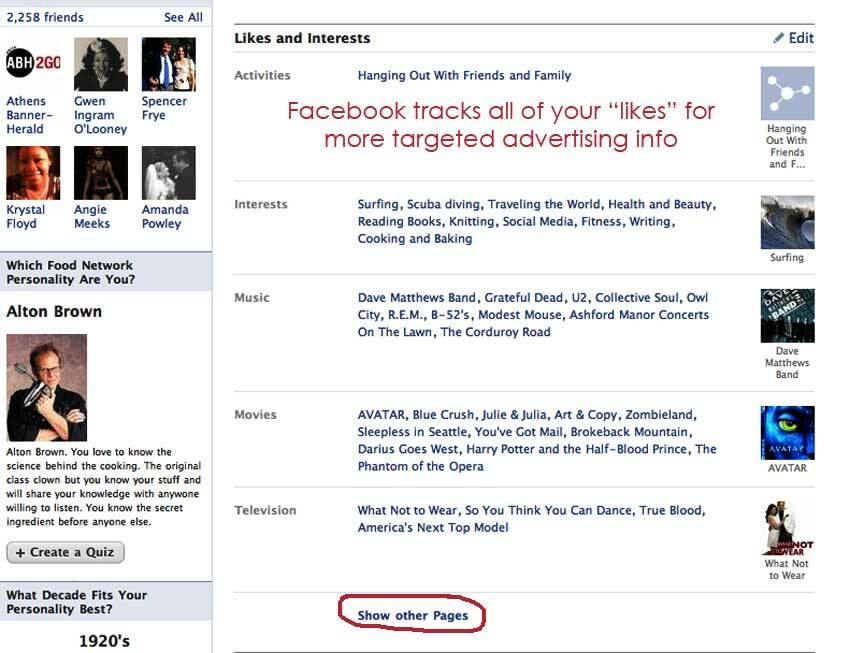
Congratulazioni se hai appena completato questo tutorial!
Ora hai le impostazioni del profilo di cui essere orgoglioso e puoi condividere queste informazioni con altri!
Se hai tempo solo per pochi clic del mouse, fatti un favore e imposta le impostazioni dell'interruttore principale su "Consigliato" e lo farai essere molto più protetto che mai, grazie alla nuova funzione retroattiva di Facebook per le impostazioni sulla privacy.
Per favore condividi questa pratica guida con i tuoi amici! Quale uso migliore c'è comunque di un pulsante "mi piace" di Facebook?
Ora hai una comprensione più chiara di come navigare nelle nuove impostazioni sulla privacy di Facebook. L'interruttore principale è un modo rapido e conveniente per affrontare molti problemi contemporaneamente; tuttavia, puoi proteggere meglio te stesso e il tuo marchio professionale accedendo anche alle impostazioni più approfondite mostrate qui.
Allora cosa ne pensate delle nuove impostazioni sulla privacy di Facebook? Pensi che questo nuovo Master Switch risolva adeguatamente i problemi di privacy di Facebook? Sei contento della tua esperienza e vorresti solo che tutti smettessero di parlarne? Sei entusiasta di utilizzare le impostazioni più nascoste? Per favore condividi le tue esperienze e pensieri nella casella dei commenti qui sotto!